Comment hiérarchiser des résultats de recherche spécifiques dans WordPress
Publié: 2022-02-01Souhaitez-vous savoir comment hiérarchiser des résultats de recherche spécifiques dans WordPress ?
Le moteur de recherche WordPress par défaut ne prend pas en charge cette fonctionnalité. Pourtant, cela peut être très utile si vous avez besoin de promouvoir un type spécifique de contenu, de produit ou de service dans votre entreprise.
Dans cet article, nous vous montrerons comment définir la priorité du contenu dans les résultats de recherche WordPress en quelques clics.
Commençons!
Pourquoi prioriser des publications ou des pages spécifiques dans la recherche ?
Par défaut, WordPress ne vous permet pas de contrôler l'ordre des résultats de recherche. Cependant, cela peut être très utile dans certaines situations.
Par exemple, disons que vous avez une boutique en ligne. En faisant apparaître le produit le plus vendu en premier dans les résultats de recherche, vous pouvez également augmenter ses ventes.
Et si vous lanciez un tout nouveau produit et que vous vouliez le faire connaître au plus grand nombre ? Le placer en haut des résultats de recherche est un excellent moyen de le promouvoir et de recueillir les commentaires des clients.
Prenons un autre exemple.
Et si vous êtes un blogueur avec beaucoup de pages sur votre site ? Donner la priorité à des résultats de recherche spécifiques vous permet d'améliorer la découvrabilité du contenu de votre site.
Par exemple, vous pouvez mettre les articles avec un faible nombre de vues en premier lieu pour générer plus de trafic vers eux.
Ou vice versa, vous pouvez placer les articles les plus réussis en haut des résultats car vous comprenez les intentions de recherche de vos visiteurs beaucoup plus clairement que ne le fait WordPress.
Il garantit une meilleure expérience utilisateur pour votre audience et vous permet de réduire le taux de rebond, l'un des facteurs de classement Google les plus importants.
En outre, les visiteurs satisfaits sont plus susceptibles de revenir sur votre site, ce qui signifie encore plus de trafic pour vous.
Parlons maintenant de la façon dont vous pouvez définir la priorité du contenu dans la recherche WordPress.
Comment hiérarchiser des résultats de recherche spécifiques dans WordPress
Le moyen le plus simple de hiérarchiser des résultats de recherche spécifiques dans WordPress consiste à utiliser un plugin comme SearchWP.
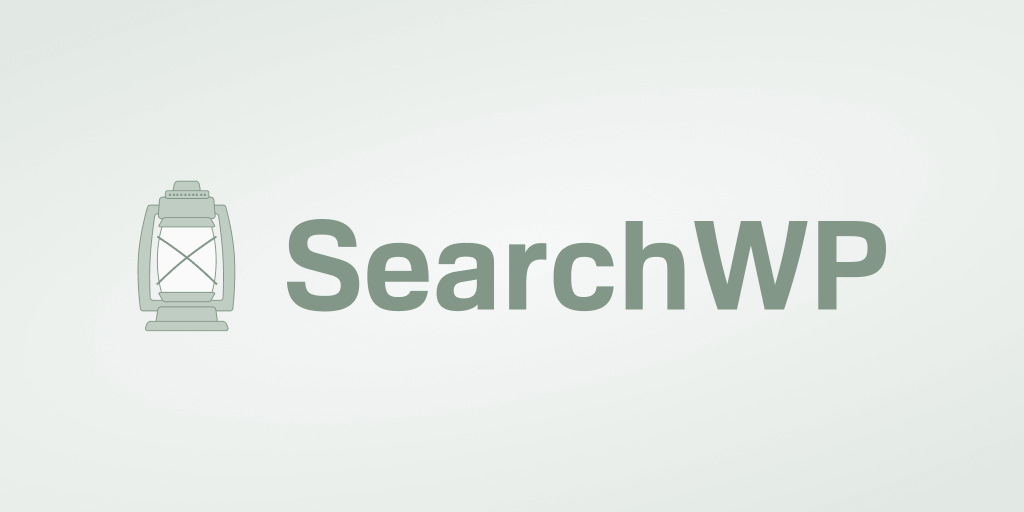
Au-delà de la hiérarchisation des résultats de recherche, SearchWP vous permet également d'ajouter et de supprimer des sources de recherche, de collecter l'activité de recherche sur site et bien plus encore.
Plus de 30 000 propriétaires de sites Web utilisent SearchWP en raison de ses fonctionnalités impressionnantes, telles que :
- Effectuez une recherche sur l'ensemble de votre site . SearchWP vous permet de rendre littéralement consultable n'importe quoi sur votre site Web, y compris les champs personnalisés, les fichiers PDF, les taxonomies, etc.
- Configurez plusieurs moteurs de recherche . En utilisant SearchWP, vous pouvez avoir simultanément plusieurs moteurs de recherche avec différentes règles de recherche.
- Installez en 1 clic . Vous n'avez pas besoin d'être un expert en technologie ou d'engager un développeur pour commencer à utiliser SearchWP. Après l'avoir activé sur votre site, il s'intègre automatiquement au formulaire de recherche et au modèle de résultats existants.
Voyons maintenant comment hiérarchiser des résultats de recherche spécifiques dans WordPress.
Étape 1 : Installer et activer SearchWP
Vous pouvez commencer par obtenir votre copie de SearchWP ici. Une fois cela fait, accédez à l'onglet Téléchargements de votre tableau de bord personnel SearchWP.
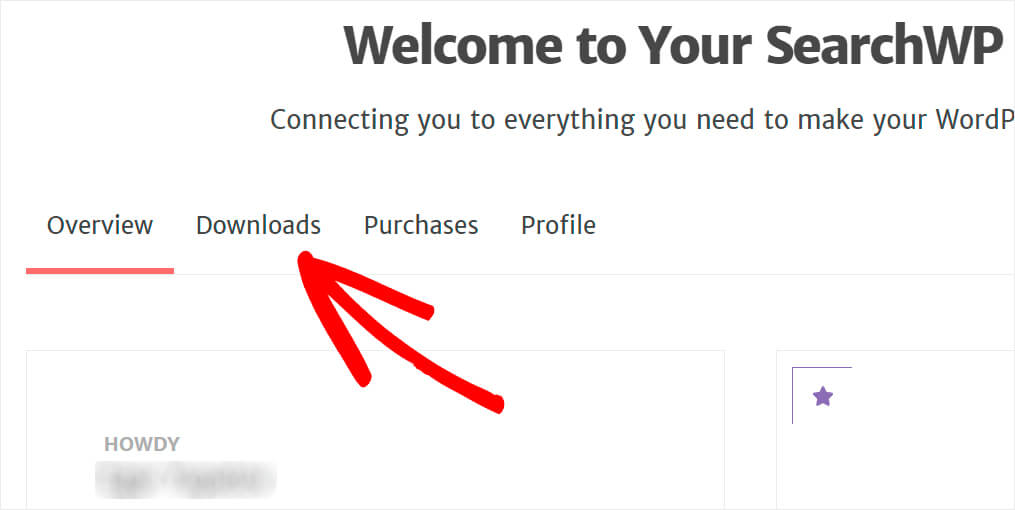
Ensuite, appuyez sur le bouton Télécharger et enregistrez le plugin sur votre ordinateur.
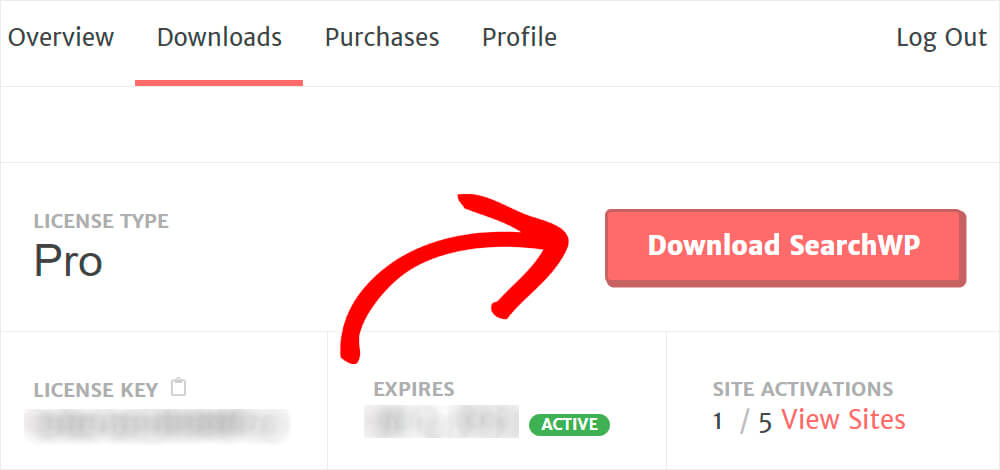
Après avoir récupéré votre copie de SearchWP, vous recevrez un e-mail avec la clé de licence. Ouvrez l'e-mail et enregistrez la clé dans le presse-papiers, car vous en aurez bientôt besoin pour activer le plugin.
Ensuite, accédez à votre tableau de bord WordPress et téléchargez le fichier ZIP du plugin SearchWP.
Besoin d'un rappel sur la façon de procéder ? N'hésitez pas à consulter ce guide étape par étape sur la façon d'installer un plugin WordPress.
Après avoir installé et activé SearchWP, l'étape suivante consiste à accéder aux paramètres du plugin. Pour ce faire, appuyez sur le bouton SearchWP qui est apparu sur la barre supérieure.
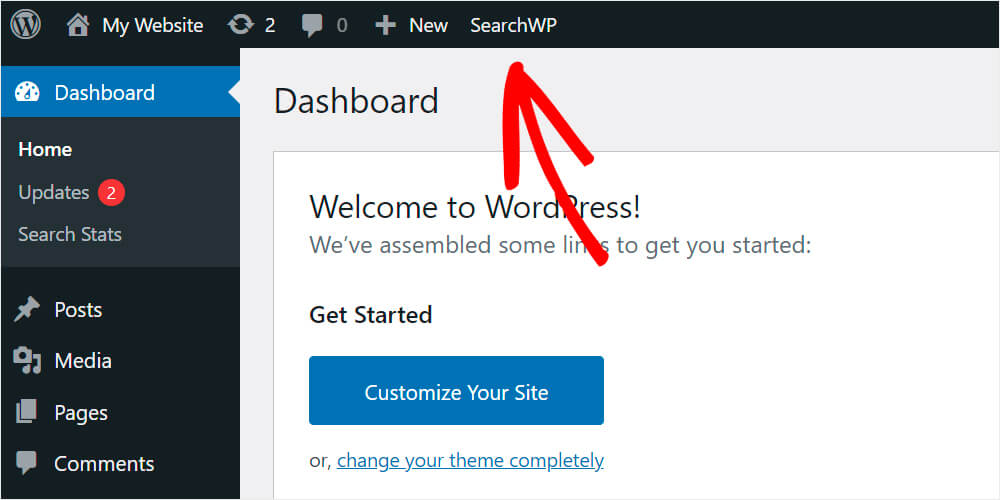
Après avoir accédé aux paramètres de SearchWP, ouvrez l'onglet Licence .

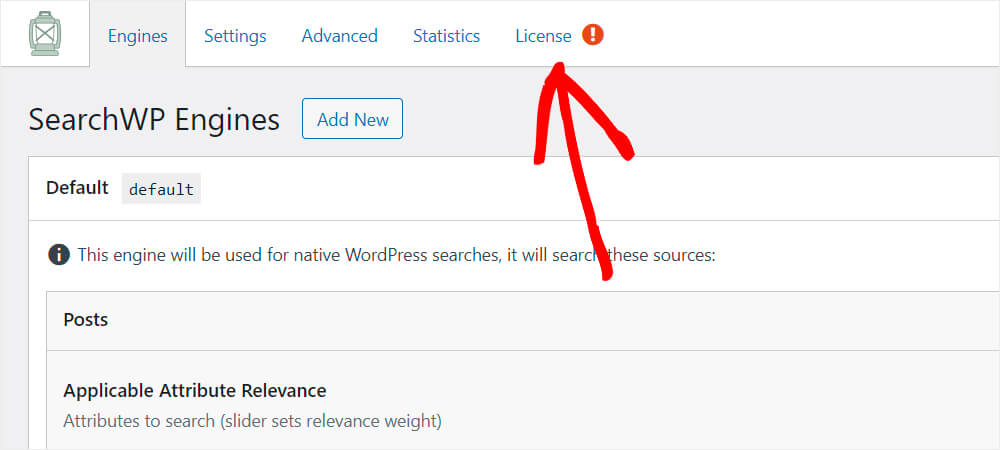
Collez votre clé de licence de plug-in et cliquez sur Activer .
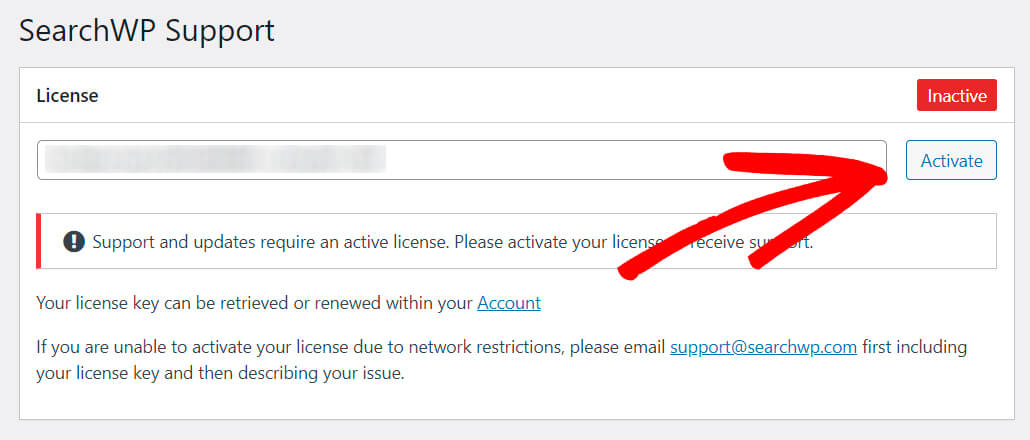
Toutes nos félicitations! Vous avez activé avec succès SearchWP sur votre site Web.
Étape 2 : Installer et configurer l'extension de commande de résultats personnalisés
L'étape suivante consiste à télécharger l'extension SearchWP appelée Custom Results Order.
Vous pouvez le récupérer sur la page de téléchargement de la commande de résultats personnalisés après vous être connecté à votre compte SearchWP.
Une fois sur la page de l'extension, appuyez sur le bouton Télécharger l'extension et enregistrez-la sur votre ordinateur.
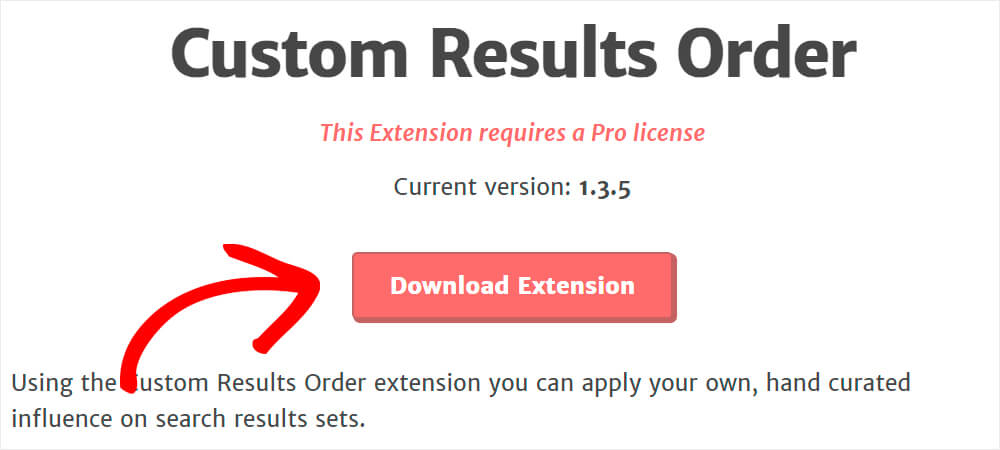
Ensuite, installez-le et activez-le de la même manière que le plugin SearchWP.
Une fois cela fait, accédez aux paramètres SearchWP. Accédez à votre tableau de bord WordPress et cliquez sur SearchWP en haut.

Cliquez ensuite sur Extensions et choisissez l'option Ordre des résultats personnalisés dans le menu déroulant.
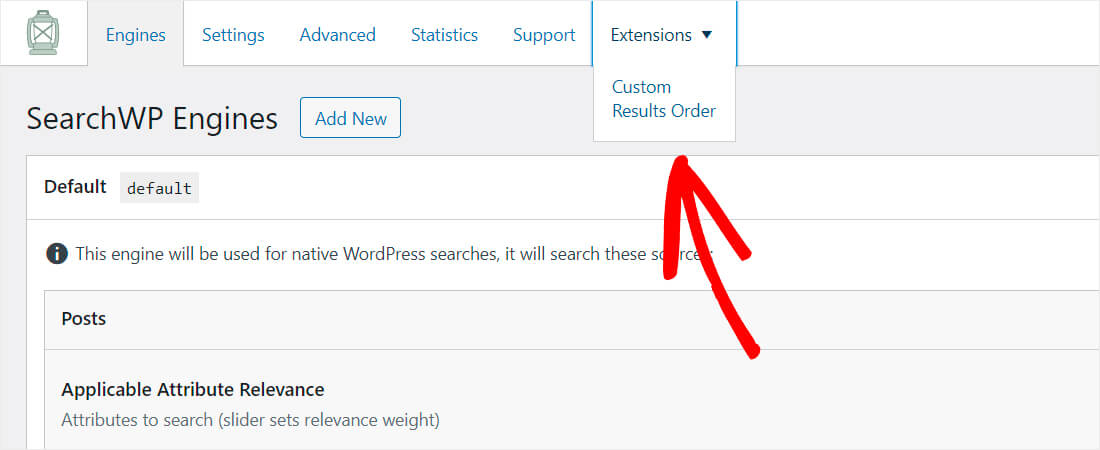
Ici, vous pouvez ajouter les requêtes de recherche que vous souhaitez prioriser dans les résultats de recherche. Une requête est une phrase ou un mot clé que vos visiteurs saisissent dans le champ de recherche.
Par exemple, nous avons beaucoup de messages liés à WordPress sur notre site Web. Définissons la priorité la plus élevée pour l'un d'entre eux afin qu'il apparaisse en tout premier lieu pour la requête "WordPress".
Entrez « WordPress » dans le champ de requête, puis appuyez sur Ajouter une requête de recherche .
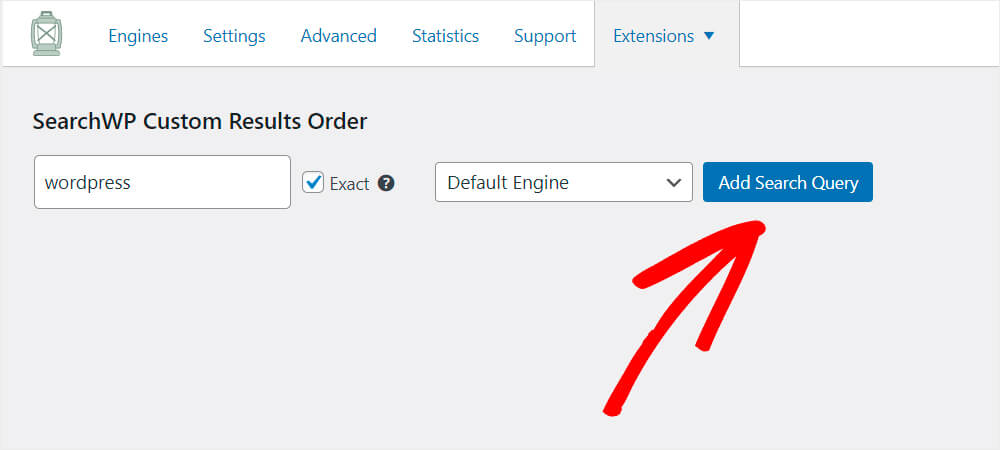
Ensuite, vous serez invité avec une liste de messages et de pages qui correspondent à la requête.
Appuyez sur le bouton Promouvoir en haut à côté de la publication ou de la page que vous souhaitez promouvoir. Par exemple, nous donnerons la priorité au post "Le meilleur plugin de sécurité WordPress".
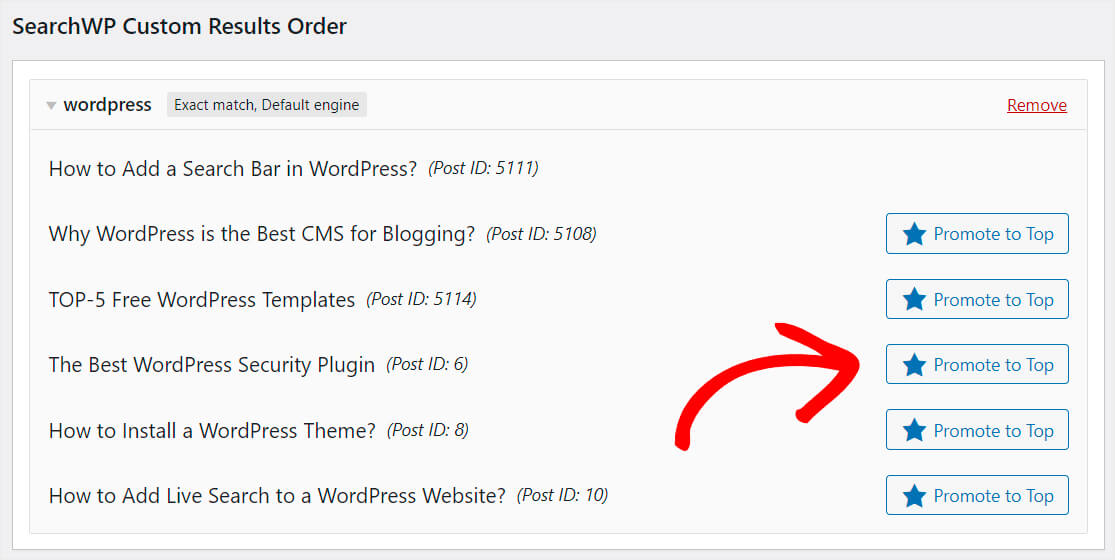
Si un jour vous décidez de supprimer la promotion de la publication, cliquez simplement sur le bouton Supprimer la promotion en haut à droite.

Voyons maintenant si la priorisation fonctionne correctement.
Étape 3 : Testez votre nouvelle recherche avec des résultats de recherche prioritaires
Accédez à votre site Web en cliquant sur le bouton Visiter le site sous le nom de votre site.
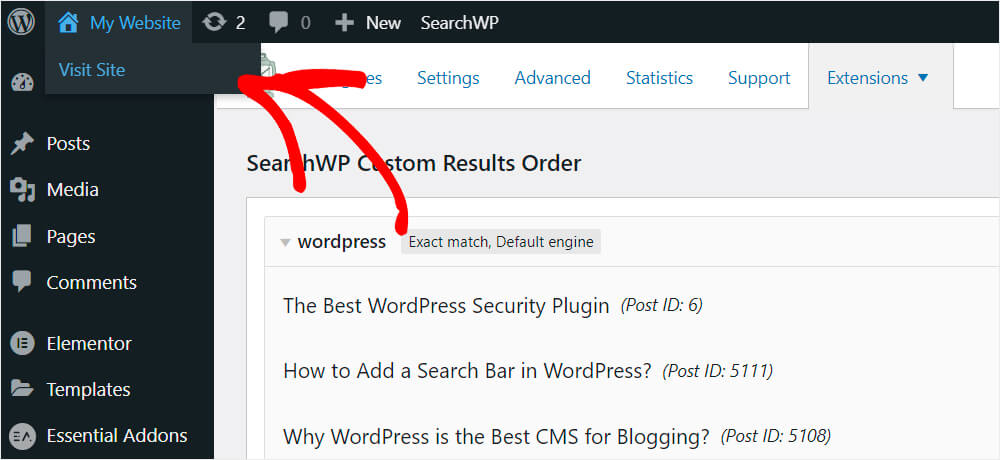
Tapez la requête promue que vous avez ajoutée à l'étape précédente dans la barre de recherche. Dans notre cas, c'est "WordPress".
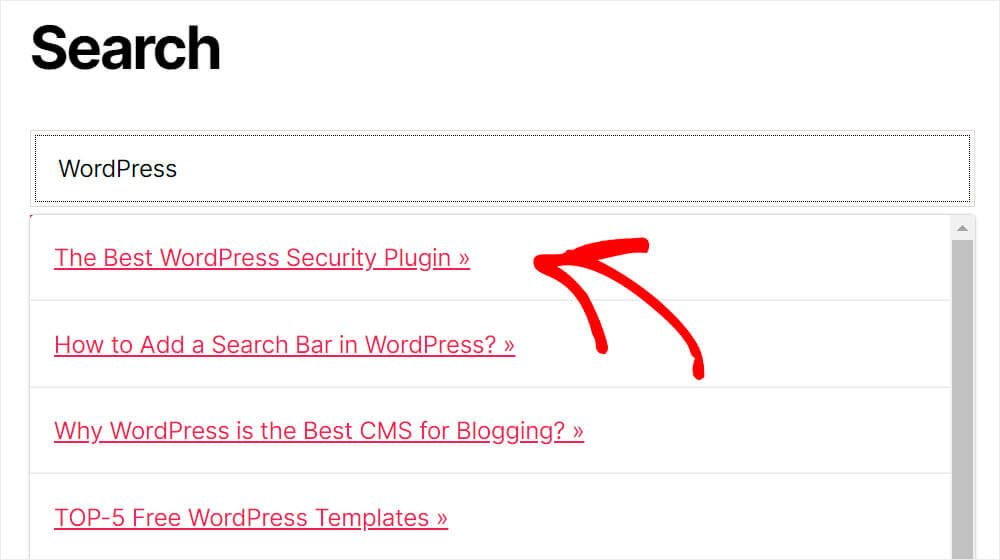
Comme vous pouvez le voir, le résultat prioritaire apparaît en haut, ce qui signifie que tout fonctionne bien.
Dans cet article, vous avez appris à prioriser des résultats de recherche spécifiques dans WordPress.
Si vous êtes prêt à commencer à hiérarchiser les résultats de recherche de votre site WordPress, vous pouvez récupérer votre copie de Search WP ici.
Vous pourriez également être intéressé par la façon d'ajouter une recherche de saisie semi-automatique en direct à votre site Web WordPress qui devine les intentions de recherche des visiteurs comme le fait Google.
Vous souhaitez ajouter un widget de recherche à votre site ? Apprenez à personnaliser le widget de recherche dans WordPress en quelques étapes simples.
